如何在 Mac 上使用 Tapback 消息
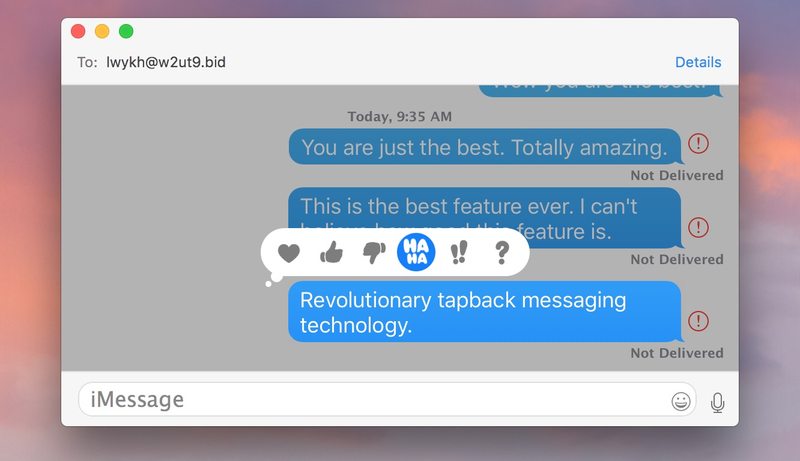
Tapback 消息提供了对任何消息的内联视觉图标响应,这是 iOS 消息的一项有趣功能 应用程序,它也是 Mac 上可用的为数不多的消息效果功能之一。
当前可用的回击消息响应有心、竖起大拇指、不竖起大拇指、“哈哈”、“!!”和“?”。您一次可以对每条消息使用一个回击消息响应,但您也可以通过选择不同的回击图标来更改它们。 Mac 上的回击图标与 iOS 上的相同,从 Mac 发送的回击图标将在 iPhone 上可见,反之亦然。
如何在 Mac OS 中使用 Tapback 消息效果回复
Mac 上的点回消息功能与 iOS 非常相似,但启动它是通过单击而不是点击并按住。您需要现代版本的 Mac OS 系统软件才能拥有此功能,10.12 或更高版本就足够了。
- 在 Mac 版“信息”中打开任何“信息”线程
- 点击并按住任何消息、图片或视频
- 选择您的 Tapback 图标响应:心形、竖起大拇指、竖起大拇指、“哈哈”、“!!”、“?”

tapback 消息将插入到您分配给它的消息的顶部,并带有一个小气泡指示器。
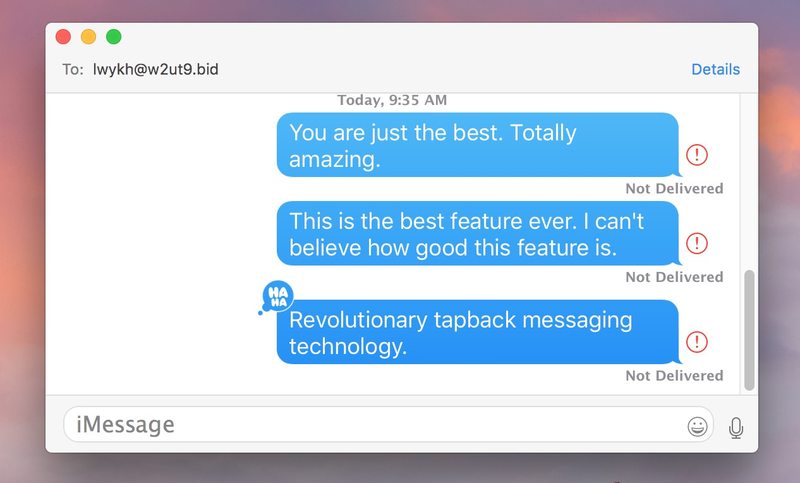
此功能相当简单,但它可以很有趣,并且提供了一种无需键入回复即可快速回复消息的方法,如果某件事值得简单地指示您对它的感受,则它可能特别相关(假设这些感觉无论如何都可以通过一个小图标令人满意地显示出来)。

您还可以通过单击并按住然后选择突出显示且之前选择的点回图标来从消息中删除点回响应。
Tapback 消息很有趣,也许在未来 Mac Messaging 应用程序将获得更多 iOS 消息传递功能,例如贴纸、屏幕效果和 GIF 搜索。在那之前,你将不得不使用大量的复制和粘贴,或者你的想象力。
值得注意的是,Mac 版 iMessages 没有完整的消息效果,如隐形墨水、喊叫等,但最新的 Mac 版消息应用程序仍然可以查看这些消息,只是无法发送这些类型的效果。然而,大概这会在未来发生变化,但目前使用的回击效果是可从 Mac 发送的消息效果。
如果您对 Mac 版“信息”有任何提示或技巧,请在下面的评论中分享!
